Jak wyłączyć/włączyć powiadomienia na Instagramie?

Dowiedz się, jak wyłączyć i włączyć powiadomienia na Instagramie, aby lepiej kontrolować otrzymywane informacje.

Brak możliwości publikowania zdjęć na Instagramie może być naprawdę frustrujący. Jeśli naprawdę ciężko pracowałeś, aby edytować to niesamowite zdjęcie, masz nadzieję, że zdobędziesz tysiące polubień.
W tym przewodniku skupimy się na konkretnym błędzie, który występuje, gdy nie możesz opublikować posta: „Jeszcze nieopublikowany na Instagramie. Spróbuj ponownie'.
Dlaczego Instagram mówi „Jeszcze nie opublikowano. Spróbuj ponownie,'?
Najczęstszym powodem, dla którego Instagram nie może opublikować Twojego posta, jest chwilowa usterka związana z Twoim telefonem. Może aplikacja nie działa poprawnie. Albo pamięć podręczna urządzenia uniemożliwia opublikowanie nowego posta.
Upewnij się, że połączenie sieciowe działa prawidłowo. Jeśli korzystasz z danych komórkowych, dotknij ikony Dane komórkowe, aby rozłączyć się z Internetem. Następnie dotknij go ponownie, aby wrócić do trybu online.
Jeśli to możliwe, połącz się z siecią bezprzewodową lub mobilnym hotspotem. Sprawdź, czy to szybkie obejście rozwiązało problem.
Jeśli masz pewność, że Twoje połączenie sieciowe nie jest problemem, przejdź do następnego kroku.
Wyloguj się ze swojego konta na Instagramie i wyłącz telefon. Spowoduje to usunięcie plików tymczasowych, które mogą uniemożliwiać publikowanie na Instagramie.
Aby wylogować się z Instagrama:
Stuknij swoje zdjęcie profilowe (prawy dolny róg).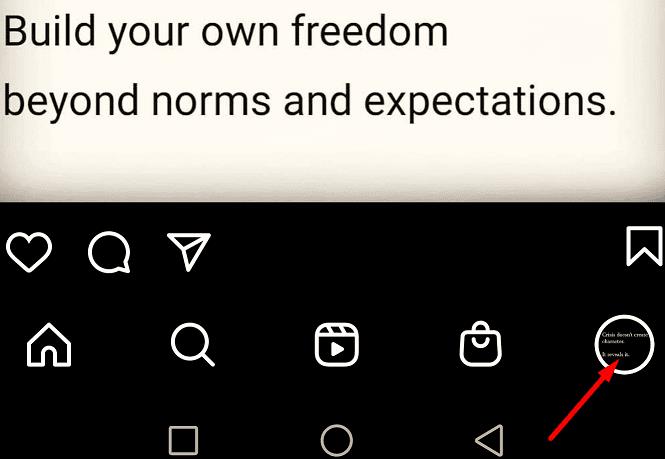
Następnie dotknij trzech kropek (w prawym górnym rogu) i przejdź do Ustawień .
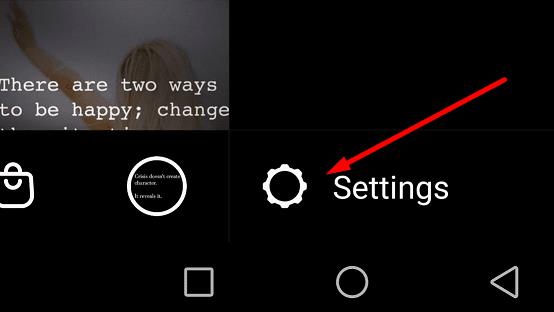
Przewiń w dół i dotknij Wyloguj .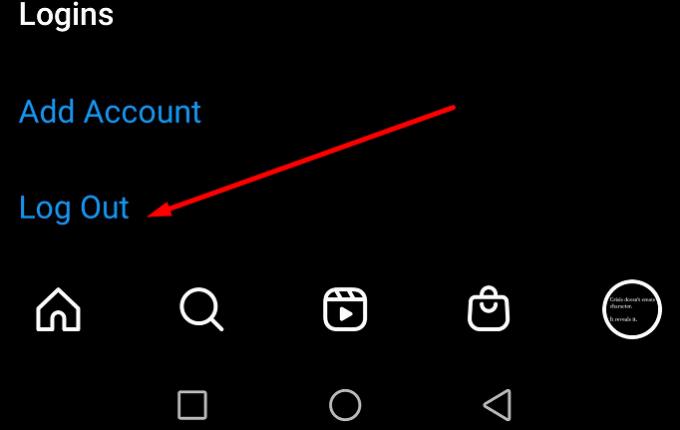
Przytrzymaj przycisk zasilania na telefonie. Poczekaj, aż na ekranie pojawi się opcja Uruchom ponownie / Uruchom ponownie.
Stuknij Uruchom ponownie lub Uruchom ponownie (w zależności od modelu telefonu).
Poczekaj, aż urządzenie ponownie połączy się z Internetem.
Następnie zaloguj się ponownie i spróbuj opublikować post, który wcześniej się nie powiódł.
Upewnij się, że Instagram jest jedyną aplikacją działającą na Twoim urządzeniu, gdy próbujesz dodać nowy post. Stuknij przycisk Początek i przesuń w górę wszystkie inne aplikacje działające w tle, aby je zamknąć.
Po wykonaniu tej czynności sprawdź, czy możesz opublikować swój post.
Wyczyszczenie pamięci podręcznej może pomóc w ominięciu tego błędu.
Przejdź do Ustawień .
Wybierz Pamięć .
Naciśnij przycisk Wyczyść .
Następnie stuknij Niepotrzebne pliki trwale usunąć te niepotrzebne pliki.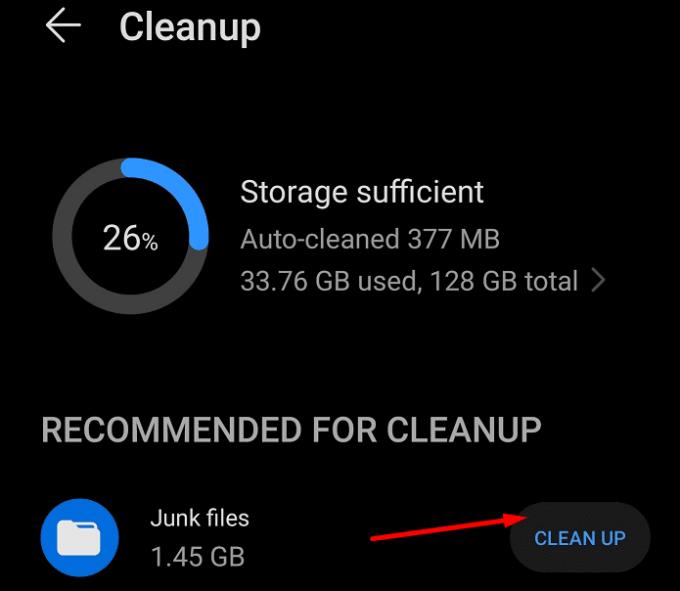
Następnie wróć do Ustawień .
Tym razem wybierz Aplikacje .
Dotknij Instagram i wybierz Pamięć .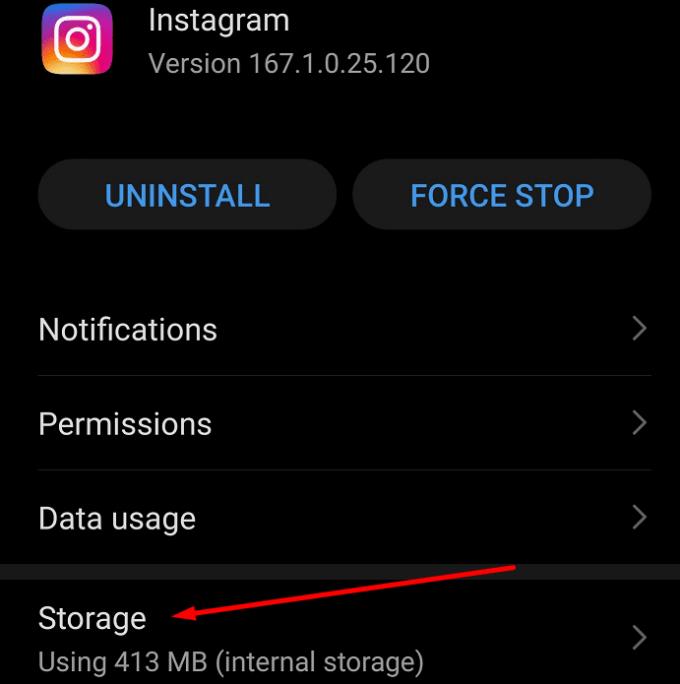
Stuknij przycisk Wyczyść pamięć podręczną .
Jeśli to nie rozwiąże problemu, kliknij Wyczyść dane . Zobacz, czy to pomogło.
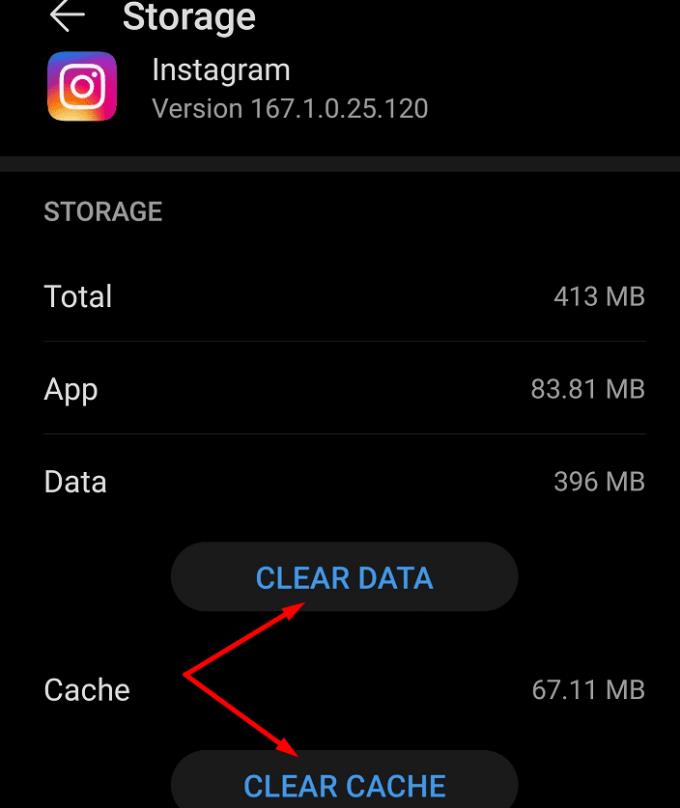
Jeśli nie korzystasz z najnowszej wersji Instagrama, nie zdziw się, jeśli nie możesz publikować. Nie czekaj, aż zaczniesz doświadczać różnych błędów i usterek. Regularnie aktualizuj swoją aplikację.
Uruchom Sklep Play i wyszukaj Instagram.
Jeśli obok aplikacji zobaczysz przycisk Aktualizuj , stuknij go.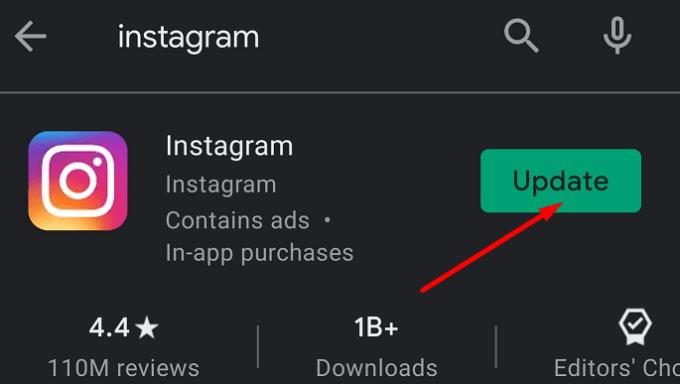
Spowoduje to pobranie najnowszej wersji Instagrama na Twój telefon.
Jeśli próbujesz dodać obraz, który jest większy niż 1936 x 1936 pikseli, zostanie wyświetlony komunikat o błędzie — prawdopodobnie błąd „Jeszcze nieopublikowany”. Spróbuj ponownie'.
Edytuj obraz na telefonie lub komputerze. Upewnij się, że ma mniej niż 1936 x 1936 pikseli.
Jeśli nic nie działało, odinstaluj Instagram. Naciśnij i przytrzymaj ikonę aplikacji, aż pojawi się opcja Odinstaluj . Następnie ponownie pobierz aplikację ze Sklepu Play.
Daj nam znać, jeśli udało Ci się rozwiązać ten problem.
Dowiedz się, jak wyłączyć i włączyć powiadomienia na Instagramie, aby lepiej kontrolować otrzymywane informacje.
Jeśli historia wyszukiwania na Instagramie nie zostanie wyczyszczona, uruchom ponownie urządzenie, wyczyść pamięć podręczną i ponownie zainstaluj aplikację. Wszystko to powinno rozwiązać problem.
Użytkownicy Instagrama nie mogą sprawdzać, kto oglądał ich profil. Nie ma sposobu, aby stwierdzić, kto odwiedził Twój profil.
Łączenie się z ludźmi praktycznie nigdy nie było ważniejsze. Niezależnie od tego, czy jesteś z dala od przyjaciół i rodziny, ponieważ mieszkasz daleko od siebie, czy dlatego
Uchwyt na Instagramie to nazwa użytkownika, której dana osoba używa jako adresu konta. Pomyśl o tym jako o unikalnym linku do profilu użytkownika na Instagramie.
Instagram nie obsługuje obecnie usuwania wielu zdjęć jednocześnie. Innymi słowy, nie możesz usunąć wszystkich swoich zdjęć IG za jednym razem.
Pokażemy Ci, jak usunąć zdjęcie z Instagrama na iOS i Androida.
Chroń się i skonfiguruj uwierzytelnianie dwuskładnikowe we wszystkich głównych sieciach społecznościowych, korzystając z tego samouczka.
Dowiedz się, jak dowiedzieć się, czy ktoś zablokował Ci WhatsApp, Instagram lub Facebook.
Instagram to świetne narzędzie do udostępniania zdjęć, filmów i nie tylko – i od czasu do czasu możesz natknąć się na coś, co chcesz zapisać. Mimo że
Odfiltruj bzdury i dowiedz się wszystkiego o blokowaniu na platformie Instagram.
Wszyscy czasami zmieniamy zdanie – dotyczy to również rzeczy, które lubimy. W przypadku Instagrama nielubienie postów jest stosunkowo łatwe. Musisz znaleźć post
Z ilością interesujących (i nie tak interesujących) rzeczy, które ludzie publikują na Instagramie, łatwo się zgubić i spędzić godzinę lub trzy na przewijaniu i
Dowiedz się, jak dodać swoją ulubioną muzykę do historii na Instagramie, korzystając z tego samouczka.
Jest tak wiele fajnych sposobów dostosowywania swoich postów na Instagramie, że łatwo się zgubić – dodanie muzyki do swojej historii to tylko jeden z tych sposobów. ty
Instagram jest jedną z najpopularniejszych platform mediów społecznościowych, ale nie jest dla wszystkich – a jeśli nie jest dla Ciebie, możesz łatwo usunąć
Dowiedz się, jak sprawić, by sławni ludzie zauważyli Cię lepiej na Instagramie.
Jeśli nieprzypięte aplikacje i programy ciągle pojawiają się na pasku zadań, możesz edytować plik Layout XML i usunąć niestandardowe linie.
Usuń zapisane informacje z funkcji Autofill w Firefoxie, postępując zgodnie z tymi szybkim i prostymi krokami dla urządzeń z systemem Windows i Android.
W tym samouczku pokażemy, jak wykonać miękki lub twardy reset na urządzeniu Apple iPod Shuffle.
Na Google Play jest wiele świetnych aplikacji, w które warto się zaangażować subskrypcyjnie. Po pewnym czasie lista subskrypcji rośnie i trzeba nimi zarządzać.
Szukając odpowiedniej karty do płatności, można się mocno zdenerwować. W ostatnich latach różne firmy opracowały i wprowadziły rozwiązania płatności zbliżeniowych.
Usunięcie historii pobierania na urządzeniu z Androidem pomoże zwiększyć przestrzeń dyskową i poprawić porządek. Oto kroki, które należy podjąć.
Ten przewodnik pokaże Ci, jak usunąć zdjęcia i filmy z Facebooka za pomocą komputera, urządzenia z systemem Android lub iOS.
Spędziliśmy trochę czasu z Galaxy Tab S9 Ultra, który idealnie nadaje się do połączenia z komputerem z systemem Windows lub Galaxy S23.
Wycisz wiadomości tekstowe w grupie w Androidzie 11, aby kontrolować powiadomienia dla aplikacji Wiadomości, WhatsApp i Telegram.
Wyczyść historię URL paska adresu w Firefox i zachowaj sesje prywatne, postępując zgodnie z tymi szybkim i łatwymi krokami.
























